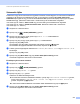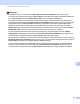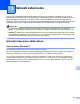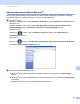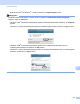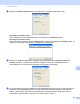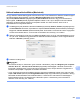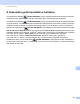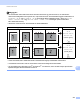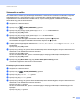Software User's Guide
Table Of Contents
- SZOFTVER HASZNÁLATI ÚTMUTATÓ
- Tartalomjegyzék
- I. bekezdés: A készülék vezérlőgombjai
- II. bekezdés: Windows®
- 2 Nyomtatás
- A Brother nyomtató-illesztőprogram használata
- Dokumentum nyomtatása
- Kétoldalas nyomtatás
- Egyidejű szkennelés, nyomtatás és faxolás
- A nyomtatóillesztő beállításai
- A nyomtatóillesztő beállításainak elérése
- A Windows® nyomtató-illesztőprogram szolgáltatásai
- Alapvető fül
- Haladó fül
- Tartozékok lap
- Támogatás
- A BR-Script 3 nyomtató-illesztőprogram(Post Script® 3™ nyelvi emuláció) jellemzői
- Állapotfelügyelet
- 3 Szkennelés
- Dokumentum szkennelése TWAIN illesztőprogrammal
- Dokumentumszkennelés a WIA illesztőprogrammal (Windows® XP/Windows Vista®/Windows® 7 rendszereken)
- Dokumentum szkennelése a WIA illesztőprogrammal (Windows Photo Gallery és Windows Fax and Scan esetén)
- A ScanSoft™ PaperPort™ 12SE használata a NUANCE™ optikai karakterfelismerő szoftverével
- Megjelenítés
- Az elemek mappákba rendezése
- Gyors hivatkozások más alkalmazásokra
- A ScanSoft™ PaperPort™ 12SE az OCR-rel lehetővé teszi, hogy egy kép szövegét szerkeszthető szöveggé alakítsa át
- Elemek importálása más alkalmazásokból
- Elemek exportálása más formátumokba
- A ScanSoft™ PaperPort™ 12SE és az OCR eltávolítása
- 4 ControlCenter4
- Áttekintés
- A ControlCenter4 használata Otthoni üzemmódban
- Szkennelés lap
- PC-FAX lap (MFC-9460CDN, MFC-9465CDN és MFC-9970CDW esetén)
- Készülék beállításai lap
- Támogatás lap
- A ControlCenter4 használata Speciális üzemmódban
- Szkennelés lap
- PC-Másolás lap
- PC-FAX lap (MFC-9460CDN, MFC-9465CDN és MFC-9970CDW esetén)
- Készülék beállításai lap
- Támogatás lap
- Egyéni lap
- 5 Távbeállítás (MFC-9460CDN, MFC-9465CDN és MFC-9970CDW esetén)
- 6 Brother PC-FAX szoftver (MFC-9460CDN, MFC-9465CDN és MFC-9970CDW esetén)
- 7 Tűzfal beállításai (hálózatot használók esetén)
- 2 Nyomtatás
- III. bekezdés: Apple Macintosh
- 8 Nyomtatás és faxolás
- A nyomtató-illesztőprogram szolgáltatásai (Macintosh)
- Kétoldalas nyomtatás
- Egyidejű szkennelés, nyomtatás és faxolás
- A Macintosh nyomtatóillesztő programjának eltávolítása
- A BR-Script 3 nyomtató-illesztőprogram(Post Script® 3™ nyelvi emuláció) jellemzői
- Állapotfelügyelet
- Fax küldése (MFC-9460CDN, MFC-9465CDN és MFC-9970CDW esetén)
- 9 Szkennelés
- 10 ControlCenter2
- 11 Távbeállítás
- 8 Nyomtatás és faxolás
- IV. bekezdés: A Szkennelés gomb használata
- 12 Szkennelés (USB-kábel használata esetén)
- 13 Hálózati szkennelés
- Hálózati szkennelés előkészítése
- A Szkennelés gomb használata a hálózaton
- Szkennelés e-mailbe
- Szkennelés e-mailbe (e-mail kiszolgáló, DCP-9270CDN, MFC-9460CDN, MFC-9465CDN és MFC-9970CDW esetén)
- Képbe szkennelés
- OCR-be szkennelés
- Szkennelés fájlba
- Szkennelés FTP-re
- Hálózatra szkennelés
- Új alapértelmezett érték beállítása a Szkennelés e-mailbe művelethez(e-mail kiszolgáló, DCP-9270CDN és MFC-9970CDW esetén)
- Az új alapértelmezett fájlméret beállítása (FTP-re és hálózatra történő szkennelés esetében) (DCP-9055CDN, MFC-9460CDN és MFC-9465CDN esetén)
- Index
- brother HUN
Hálózati szkennelés
220
13
Hálózati szkennelés beállítása (Macintosh) 13
Ha egy hálózatra csatlakoztatott gépről szeretne szkennelni, ki kell választania a hálózatra csatlakozó gépet
az Eszközválasztó alkalmazásban, amelyet a Macintosh HD/Library (Könyvtár)/Printers
(Nyomtatók)/Brother/Utilities (Segédprogramok)/DeviceSelector útvonalon vagy a ControlCenter2 fő
képernyőjéről, az Model (Modell) legördülő listájából indíthat el. Ha a Gyors telepítési útmutató hálózati
telepítésre vonatkozó lépéseit követve már telepítette az MFL-Pro Suite szoftvert, akkor ennek a
kiválasztásnak már meg kellett történnie.
a A Library (Könyvtár) ablakban válassza a Printers (Nyomtatók), Brother, Utilities (Segédprogramok)
és DeviceSelector elemeket, majd kattintson duplán a Device Selector (Eszközválasztó) lehetőségre.
Megjelenik a Device Selector (Eszközválasztó) ablak. Ez az ablak a ControlCenter2-ből is megnyitható.
További információkat lásd: A ControlCenter2 használata című részt a(z) 175. oldalon!.
b Állítsa be a készülék IP-címét vagy az mDNS szolgáltatás nevét. Az IP cím megváltoztatásához, írja be
az új IP címet. Kiválaszthat egy készüléket az elérhető készülékek listájából. A lista megjelenítéséhez
kattintson a Browse (Tallózás) gombra.
c Kattintson a OK gombra.
Megjegyzés
• Ha használni kívánja a „Szkennelés” gomb funkcióit a készüléken, jelölje be a Register your computer
with the "Scan To" functions at the machine (Regisztrálja számítógépét a készülék „Szkennelés...”
funkcióinál.) jelölőnégyzetet. Írja be a Macintosh számítógép nevét, amelyet szeretne megjeleníteni a
készülék LCD-kijelzőjén. Legfeljebb 15 karaktert használhat.
• A nem kívánt dokumentumok fogadását négyjegyű PIN-kód megadásával előzheti meg. Adja meg PIN-
kódját a PIN number (PIN-kód) és a Retype PIN number (Adja meg a PIN-kódot újra) mezőkben. Ha egy
PIN-kóddal védett készülékre kíván adatokat küldeni, a dokumentum szkennelése és számítógépre
történő küldése előtt az LCD-kijelző bekéri a PIN-kódot. (Lásd: A Szkennelés gomb használata a
hálózaton című részt a(z) 221. oldalon!.)